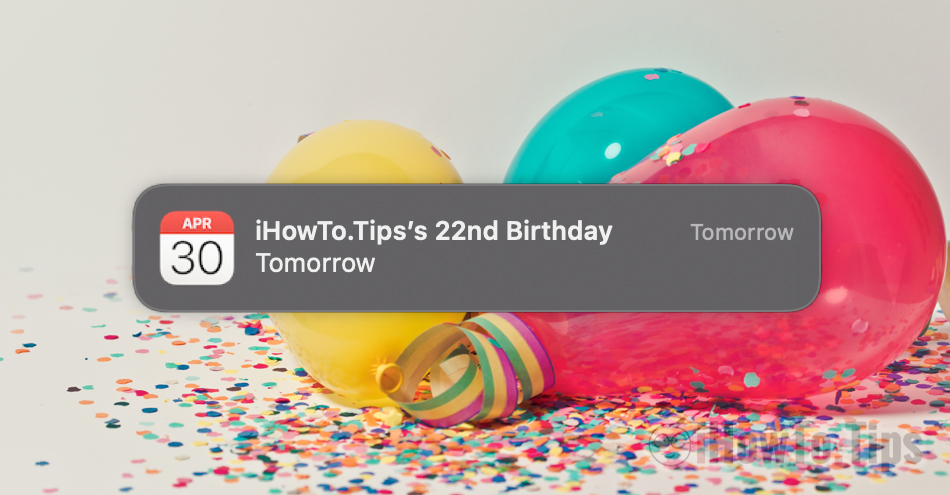Tore on helistada meie sõpradele, perele või saata neile sünnipäevasõnumeid ja soovida neile "Palju õnne sünnipäevaks!" Hoiatus- ja teavitussüsteem macOS kuid see on üsna stressirohke, kui tuletate meile meelde, et see läheneb sünnipäev meie aadressiraamatus olevast kontaktist. Iga kord, kui käivitame süsteemi või kui see ekraanisäästjalt naaseb, ilmub nurka teade, et homme on X sünnipäev. See toimub terve päeva, ilma tühistamisvõimaluseta ja ainus, mida saame teha, on hoiatused deaktiveerida Calendar sünnipäevaks. keelata Calendar Birthdays Teated.
Enne kui näeme, kuidas saame need hoiatused keelata (Keela Calendar Birthdays Märguanded), vaatame kõigepealt, kuidas ja kus meie sünnipäevad ilmuvad taotlus Calendar oma Macist, iPhone'ist või iPadist.
Sisukord
Sünnipäeva sünkroonimine (birthdays) rakenduses olevatest kontaktidest Calendar pärit macOS, iOS ja iPadOS
Kuidas lisada sünnikuupäeva iPhone'i kontaktandmetele, Mac või iPad
Kui lisame iCloud uue kontakti või redigeerige rakenduses olemasolevat Contacts, täpsemaks, lisaks kontaktandmetele (telefoni number, e-posti aadress) on meil võimalus lisada sünnipäev ja aasta. Saame seda mõlemat rakendusest teha Contacts nii Macist kui ka iPhone'ist või iPadist.
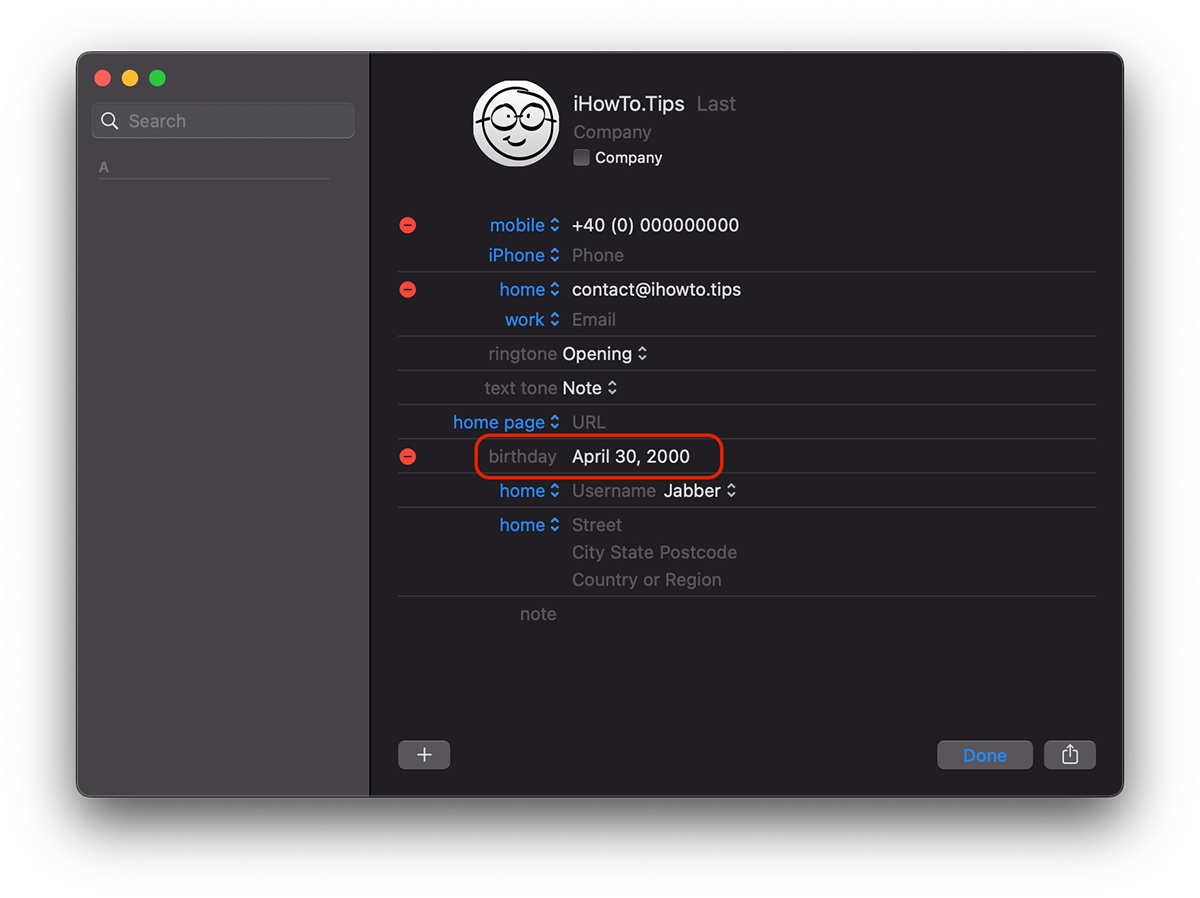
Pärast sünnikuupäeva lisamist, kui see on kohaldatav Contacts si Calendar on sünkroonitud iCloud, kuvatakse see ka rakenduses Calendar.
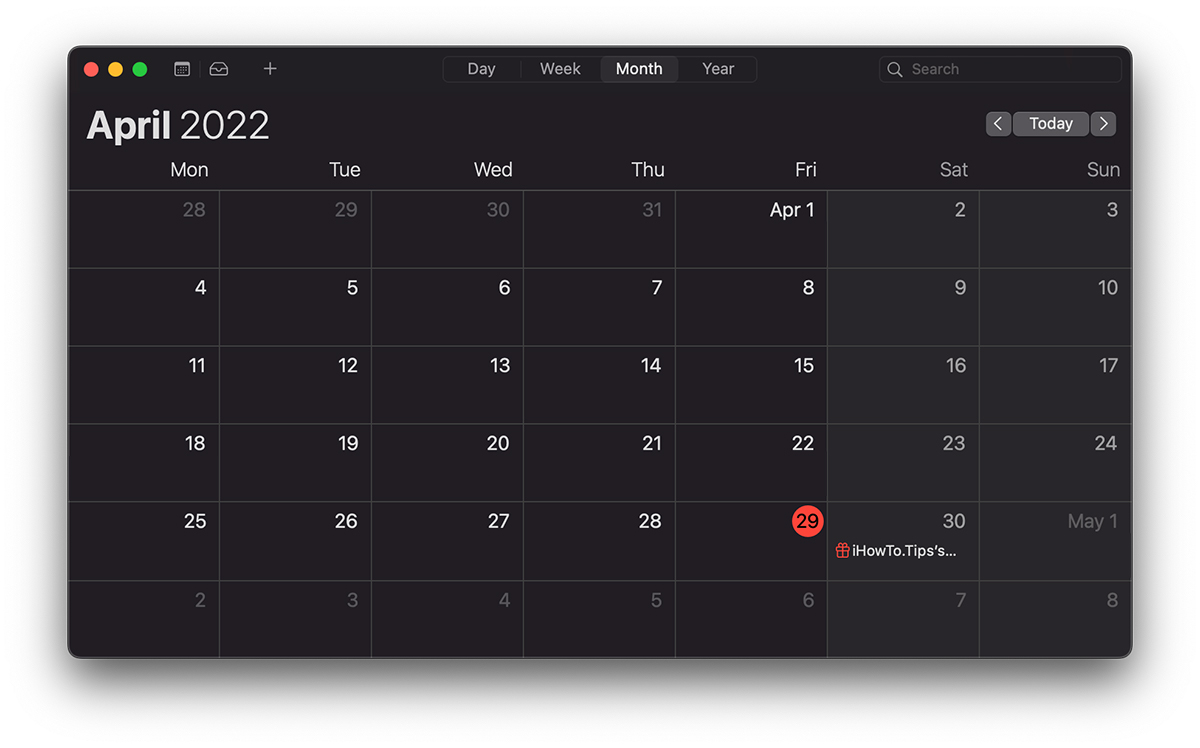
Kui teil on sünnipäevahoiatused, aktiveerige see rakenduses Calendar Macist saate märguandeid päev enne sündmust iga kord, kui avate Mac või see väljub ekraanisäästjast. Muide, mõned väga stressi tekitavad hoiatused, mida me õnneks saame juhtida või täielikult välja lülitada (Keela Calendar Birthdays Teatised).
Keela Calendar birthdays teavituste hoiatus Macis
Kui me ei soovi, et need märguanded meid üks päev enne kalendris oleva kontakti sünnipäeva enam stressi tekitaksid, saame märguannete aegu muuta või need täielikult välja lülitada.
Avame rakenduse "Calendar" Macis, seejärel "Preferences"lähen"Alerts".
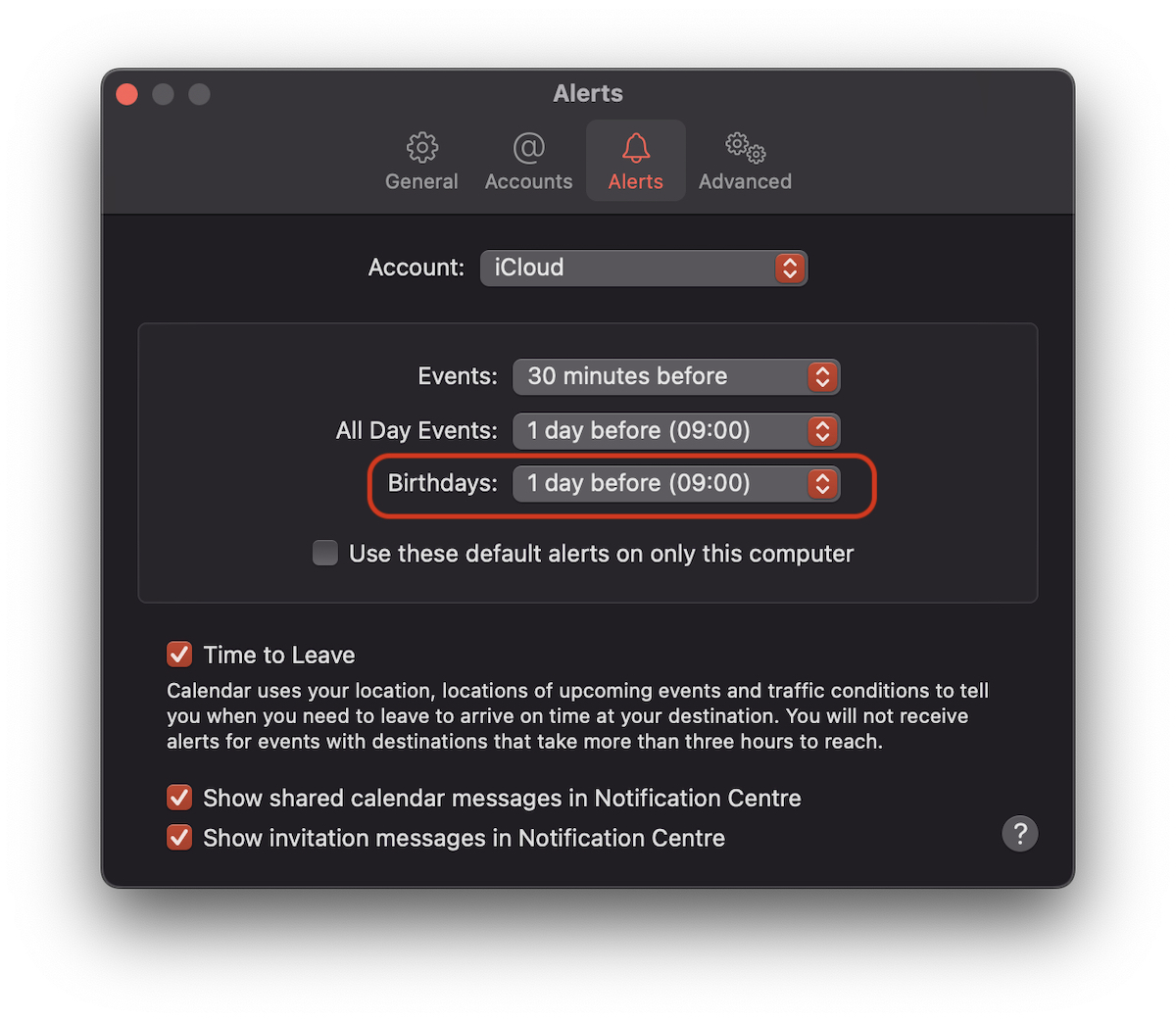
Siin saame valida, millal sünnipäeva puhul hoiatatakse (birthdays). Päev enne üritust, kaks päeva enne, nädal enne, ürituse toimumise päeval või üldse mitte. Mitte ühtegi.
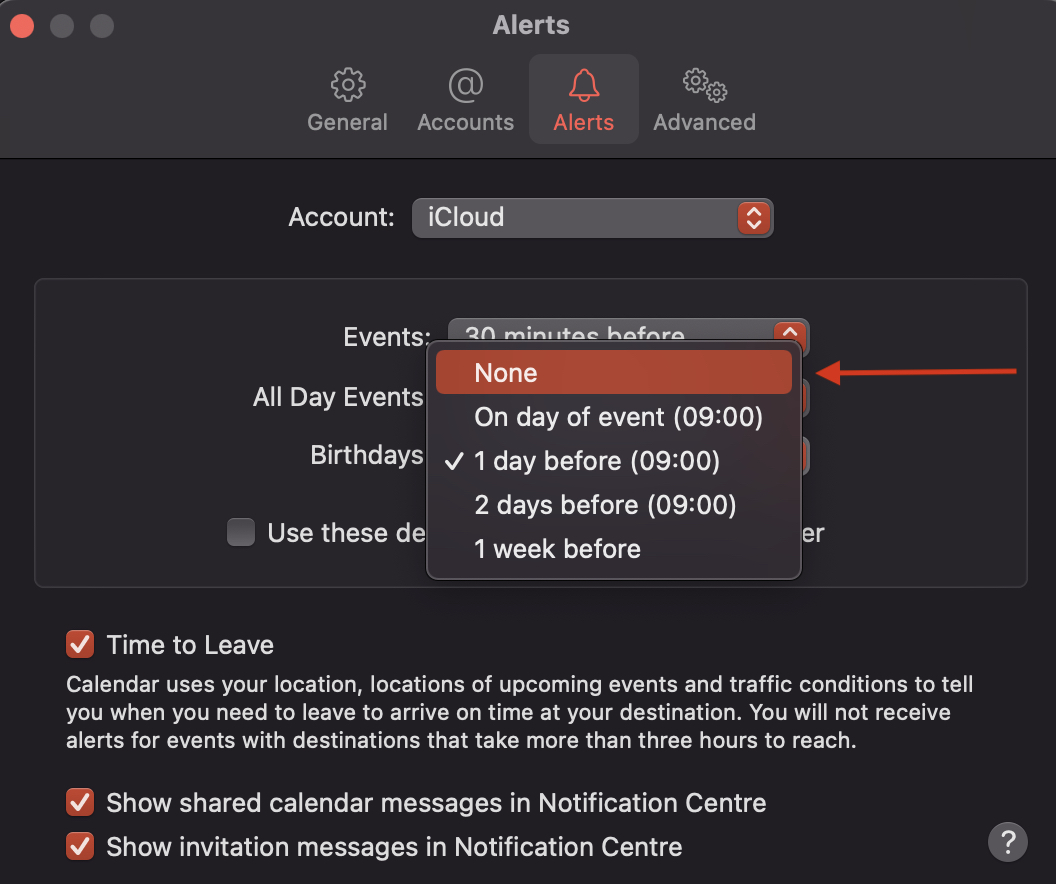
Kui valite "Puudub", ei saa te enam kontakti sünnipäeva kohta märguandeid. keelata Calendar Birthdays Teated.
- Kuidas USA pühasid rakenduse eest peita Calendar iPhone'is, iPadis ja Macis
- Muutke päeva algusnädalat, kellaaja vormingut ja muud...
Kuigi märguanne peaks ilmuma alles kell 09, nagu on näidatud hoiatusseadetes, ilmub see kogu päeva jooksul, välja arvatud juhul, kui määrame "Edastus (automaatne)".
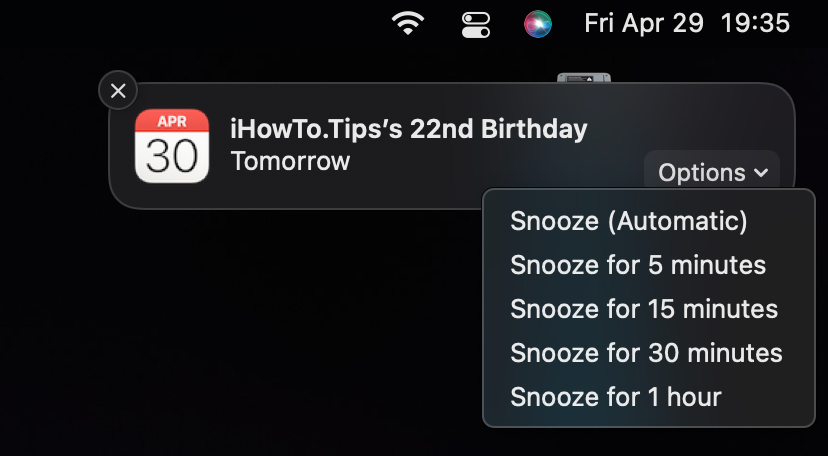
Parim valik, kui te ei soovi neid teatisi täielikult keelata, on seada märguanded ilmuma ainult sündmuse päeval. "Sündmuse päeval."